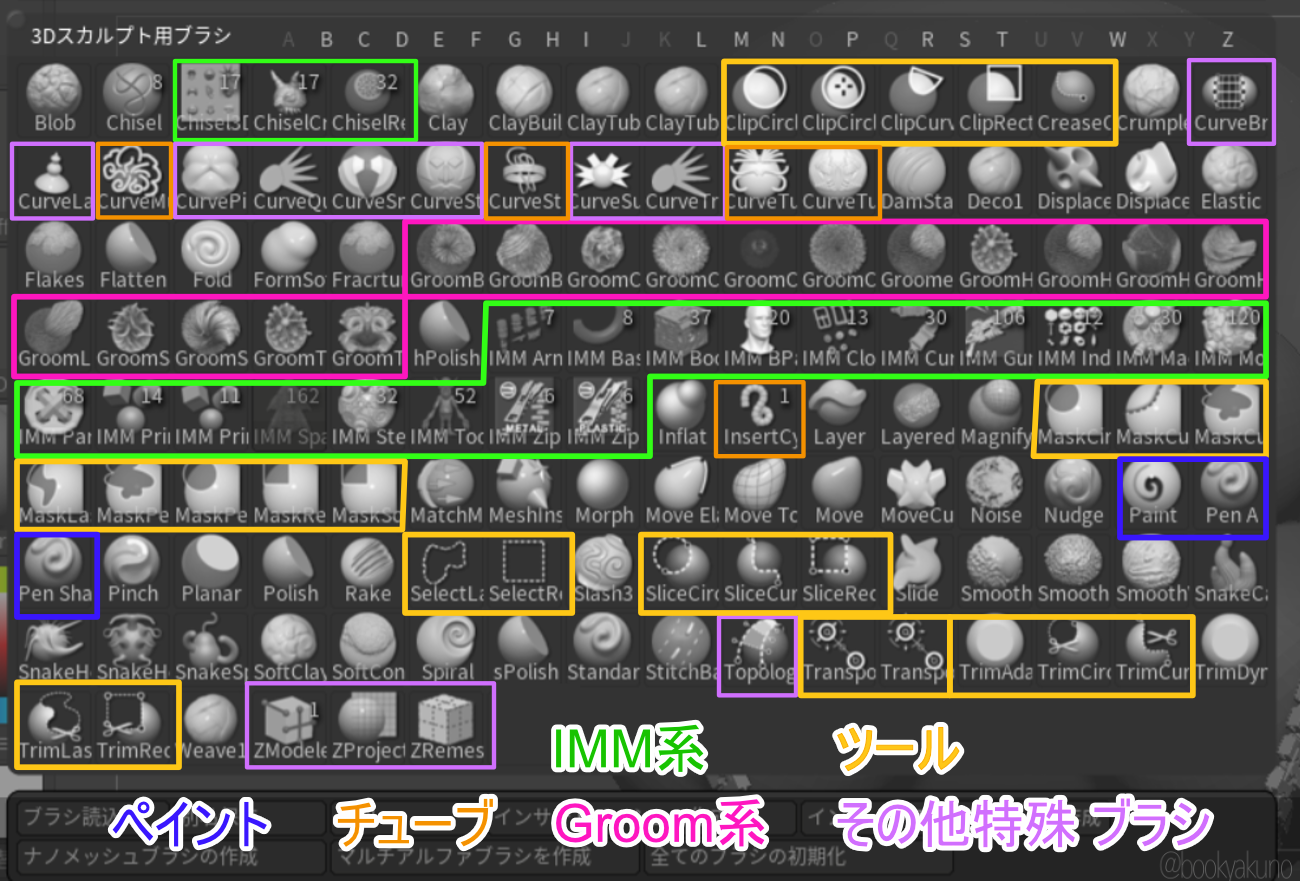
ZBrushでは、修飾キーを細かに組み合わせて使う操作を強いられる。
マスクや表示・非表示、ギズモ3Dなどの操作をまとめる。
もくじ
まえがき
全ショートカットは下記の公式のドキュメントでも紹介されている。
この記事にて [新]がある場合は、新しく自分で設定したショートカットキーなので参考までに。
基本操作
基本操作は下記のようになっている。
- ブラシ (ドラッグ)
- スムーズ (Shift)
- マスク (Ctrl)
- クリップ・スライスカーブ・表示・非表示 (Ctrl + Shift)
- 操作の反転 (Altを同時に押す)
ブラシ
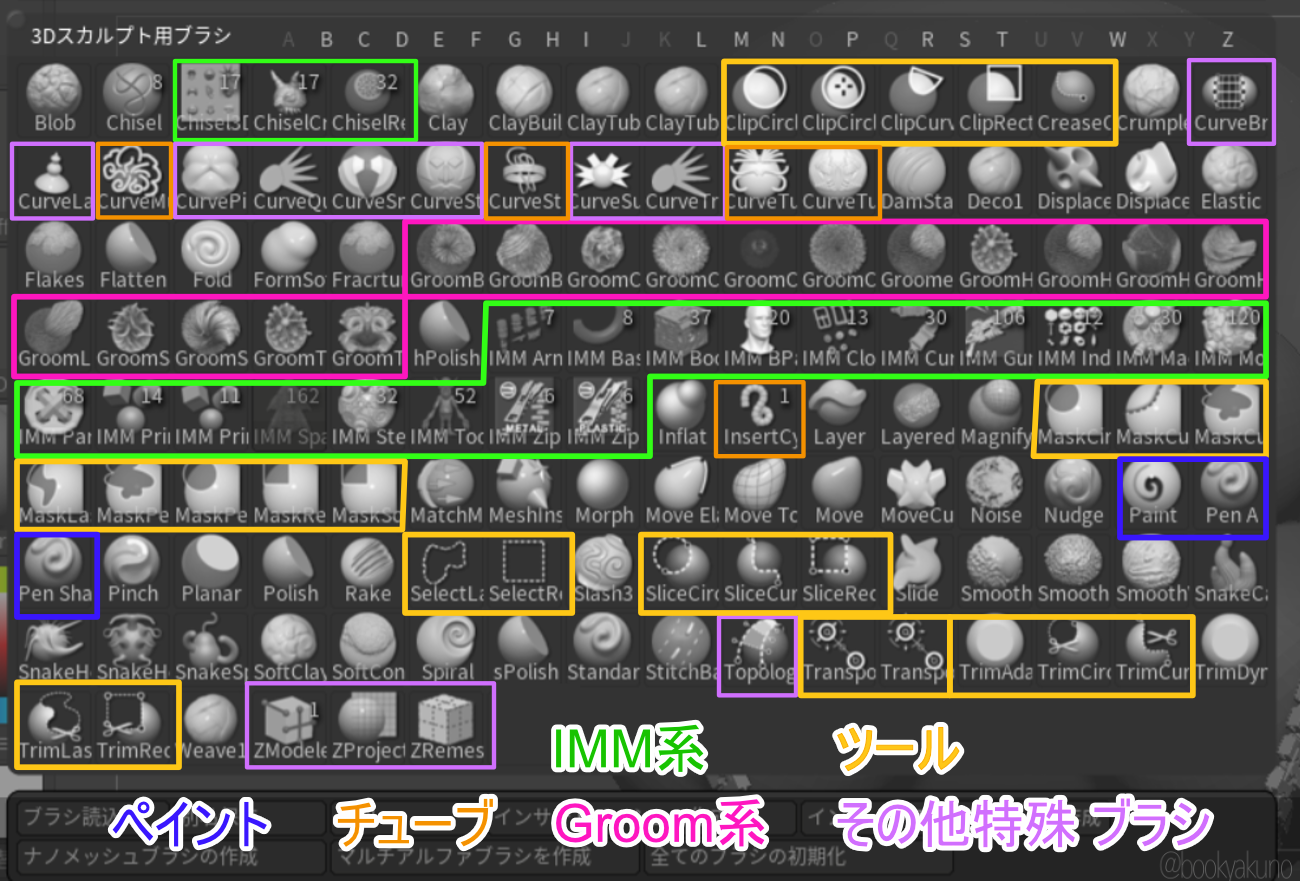
ZBrushの[ブラシ]という概念は、[掘るブラシ]だけではなく、ツールの総称といえる。
ブラシには、マスクや、表示・非表示、パーツ挿入、ヘアー調整、その他特殊なツールなども入っている。
マスクと表示・非表示などのツールはBキーから切り替えるよりも、Ctrl や Ctrl + Shift を押している間に左のアイコンから切り替える方が楽。
全てを覚える必要はなく、よく使うブラシから徐々に覚えていくとよい。
掘るブラシ
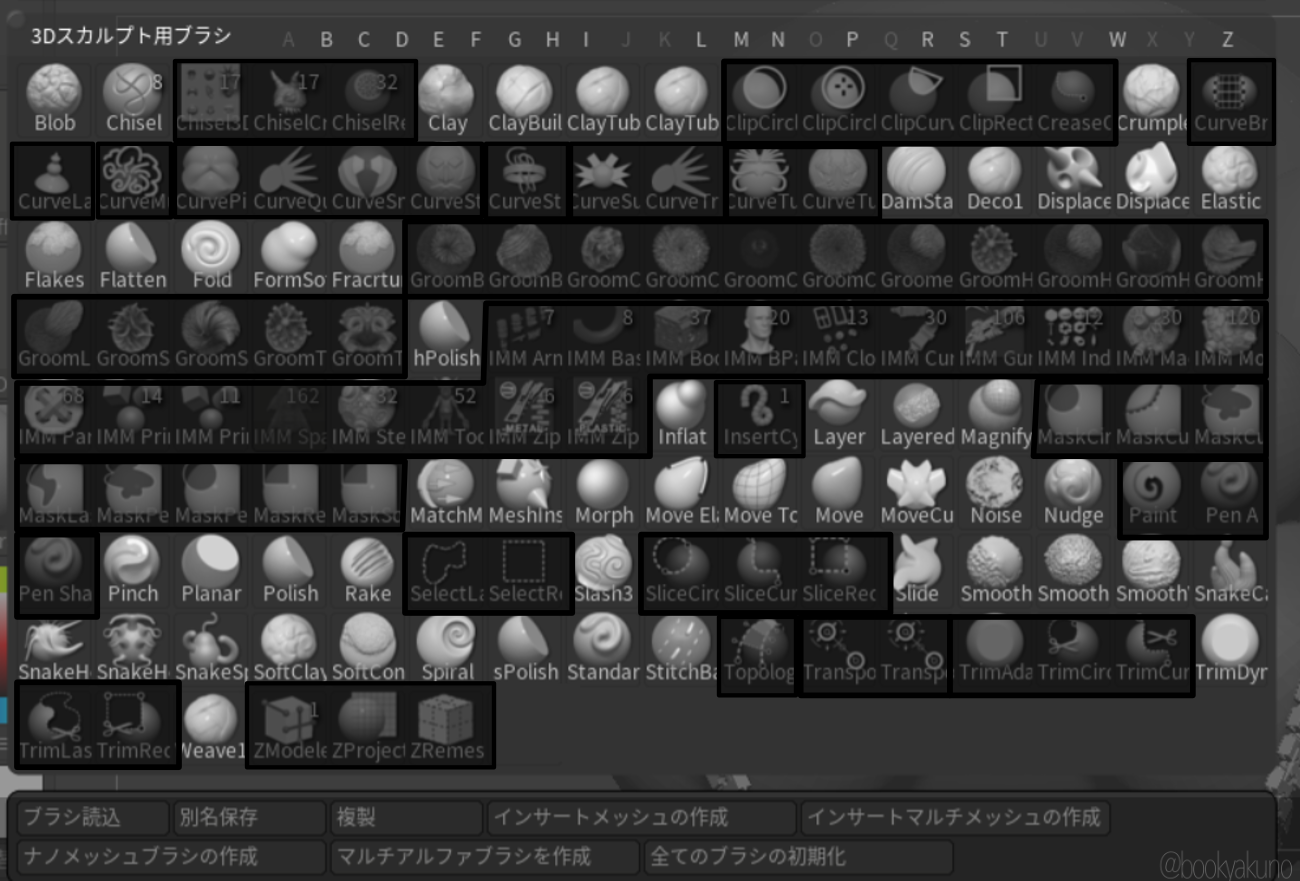
純粋に掘るブラシというのは、ほぼ上に表示されている項目である。
ブラシの切り替えは、Bキーを押してから、ブラシそれぞれの頭文字などを組み合わせて切り替えることができる(B → I → N でInflatブラシのように)。
単体でのブラシのキーマップは設定されていないので、頻繁に使うものは各自で登録するとよい。
自分は下記のようにブラシを使い分ける。
- SnakeHookで、主なシルエットを作り
- ClayBuildUpで、肉付け
- Standardで、膨張
- Inflatで、破綻する薄いメッシュを修正
- Flattenで、平らに
- Creaseで、溝彫り
| 機能 | キーマップ |
|---|---|
| ブラシサイズ変更 | S |
| SnakeHook 引っ張る。これでほぼシルエットを決める | D (新) |
| ClayBuildUp 彫り込む。肉付けする | A (新) |
| Standard スタンダード。表面のディティールを変えずに、 膨張させたい時に使用 | A + Shift (新) |
| Inflat 法線方向にふくらませる。修正用ブラシ 普通のブラシでは裏面に影響してしまう薄いジオメトリや、 Dynameshでのエラー箇所の修正に有効 | 1 + Shift (新) |
| Flatten 平らにする | Z (新) |
| Crease フリーブラシ。 Blenderのクリースブラシと似ている挙動エッジをつける。 溝を作る。肉のシワを描きやすい Powerful new Crease Brush for Zbrush - YouTube https://www.youtube.com/watch?v=NDHMvsN3rvs | Z + Shift (新) |
マスク (Ctrl)
操作から一部を保護できる機能。
とりあえずは、表の上4つは覚えておくとよい。
MaskLassoを主に使用する。ペンタブ作業と相性が良い。
| 機能 | キーマップ |
|---|---|
| マスクをペイント | Ctrl (長押し) |
| マスクの削除 | Ctrl + Alt(長押し) |
| マスクを反転 | Ctrl + 背景をクリック |
| マスクをクリア | Ctrl +クリック+背景をドラッグ |
| マスク領域を移動 | マウス/ペンを離さずにスペースバーを押す |
| 一定強度マスク | Ctrl +クリック、Ctrlを放し、ドラッグ(メッシュから開始) |
| アルファ強度マスク(MaskPenまたはMaskRectブラシを使用) | Ctrl +クリック&ドラッグ(Ctrlを押しながらアルファを選択) |
| マスクをぼかす | Ctrlキーを押しながらメッシュをクリック |
| マスクをシャープに | Ctrl + Alt +メッシュをクリック |
| 大きくぼかしたい場合 | Ctrlを押しながらツールをMaskPenに切り替えて、 Shiftを押しながらドラッグでぼかす |
表示・非表示 (Ctrl + Shift)
| 機能 | キーマップ |
|---|---|
| 選択またはクリップブラシを選択 | Shift + Ctrlを押しながら ポップアップからブラシを選択 |
| メッシュ全体を表示 | Shift + Ctrl +背景をクリック |
| メッシュ全体を表示反転 | Shift + Ctrl +背景をドラッグ |
| 実行前に領域を移動 | マウス/ペンを離さずに スペースバーを押す |
| 指定箇所を表示 | Shift + Ctrl +クリック、 キーを離してドラッグ(緑の選択エリア) |
| 指定箇所を隠す | Shift + Ctrl +クリック、 キーを離してドラッグ |
| 指定ポリグループのみを表示 (全表示状態でメッシュ上) | Shift + Ctrl +クリック |
| 指定ポリグループを非表示 (全表示状態でメッシュ上) | Shift + Ctrl +クリックを2回 |
| 指定ポリグループを非表示 (部分表示状態でメッシュ上) | Shift + Ctrl +クリック |
| マスク部分を表示 | ツール → 可視性 → Pt非表示 |
表示範囲の調整
| 機能 | キーマップ |
|---|---|
| 表示の拡大 | Ctrl + Shift + X |
| 表示を縮小 | Ctrl + Shift + S |
| 表示中のメッシュにつながる部分を全表示 | Ctrl + Shift + A |
| 現在の表示のアウトラインを表示にする | Ctrl + Shift + O |
応用
特定部分を削除
- 削除したい部分以外を表示
- ツール → ジオメトリ → ジオメトリ編集 → 非表示削除
- 穴ができたら、ツール → ジオメトリ → ジオメトリ編集 → 穴閉じ
特定のパーツのみ表示する
- 一部分を選択 → つながるメッシュをすべて選択(Ctrl + Shift + A )
選択のアウトラインを取得する
- 一部分を選択
- 現在の表示のアウトラインを表示にする (Ctrl + Shift + O)
- 必要に応じて拡大縮小(Ctrl + Shift + X / S)
クリップ(Ctrl + Shift)
主にクリップカーブを使う。
操作方法は表示・非表示と基本的に同じ。
Ctrl + Shiftの操作は、可視性・クリップ・スライスカーブどれかを切り替えて使う。
スライスカーブ(Ctrl + Shift)
ポリグループの切り分けを行うツール。
操作方法は表示・非表示と基本的に同じ。
ギズモ3D
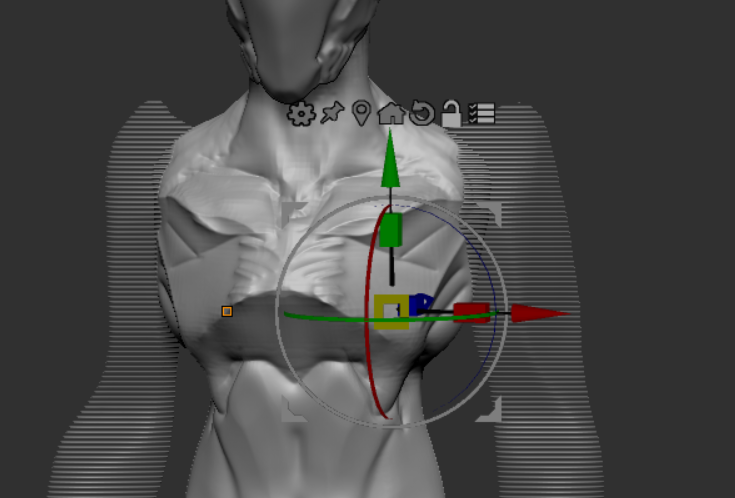
サブツールの移動にはもちろんのこと、
ポリゴンモデリングと同じように、選択(マスク) → 移動によって形状を大まかに作るのにも有用。
- Wキーで切り替え
- Alt を押しながら各ボタンをクリックすると、ギズモだけに作用する
- [メッシュ中央]
- 対称編集の反対側の、マスク部分の、中心にギズモを移動する
- 対称編集しているオブジェクトの中心にギズモを移動させたい場合は、一旦ミラーを無効化する
- [メッシュ方位をリセット]
- ギズモの回転軸をリセットする
サブツール
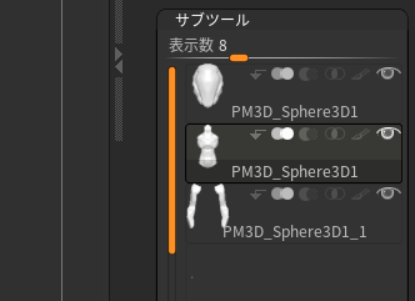
サブツール(オブジェクト)を活用する。
1つのメッシュだけで作り込むより、パーツ分けして作業する方が扱いやすく効率的。
サブツールの操作は基本的にアンドゥができないので注意。
サブツールの切り替え
| 機能 | キーマップ |
|---|---|
| 全サブツールのリスト | N |
| ビューポートでサブツールを移動 | Alt +クリック |
サブツール関連機能
| 機能 | キーマップ |
|---|---|
| 新規サブツール追加 | Ctrl + Alt + A (新) |
| 複製 | Ctrl + Shift + D |
| ミラーコピー | Zplugin -→ SubTool Master -→ Mirror Alt + 4 (新) |
| サブツールの結合 | サブツールの下に持っていく サブツール → 下と結合 Dynameshすると重なっている部分が結合される 穴があかないように重ねてから実行すること |
| Extract マスク部分を別オブジェクトに複製して厚み付け | Sub Tool → Extract → 左下のAcceptで適用 Shift + Alt + E (新) |
| 現在のサブツールをソロ表示 (他ソフトの分離表示Isolate Selectと同じ感じ) | インターフェースの右下にあるアイコン (ノートPCなど小さな画面では隠れて見えないかも) もしくは、transformツールパレット内 Alt + Q (新) |
サブツールを一括移動する
結合型CGソフトにおける、[オブジェクトを複数選択して一括移動]という操作は、下記のように行う必要がある。
- ギズモの右端のアイコン[複数サブツール操作]を有効にする
- CTRL + SHIFT + クリックにて選択する
- 選択していないものは縞模様で表示される
- 表示されているサブツールが移動できる
全サブツールに付いている個々のマスクも変わらず適用される。
その他機能
| 機能 | キーマップ |
| 不要部分の削除 | マスク部分以外を非表示にして、非表示部分を削除 Tool → Visibility → HidePt Tool → Geometry → Modify Topology → Del Hidden Alt + バックスペース (新) |
| パースペクティブをオフに | Pキー もしくは右のアイコンが並んでいる列のパースっぽいアイコン |
| 穴を塞ぐ | Geometry>ModifyTopology>CloseHoles |